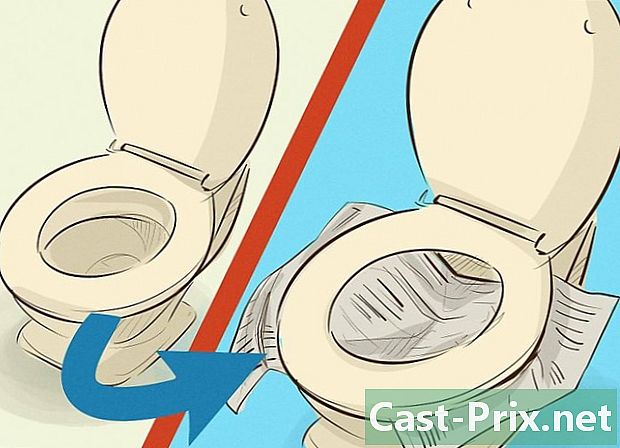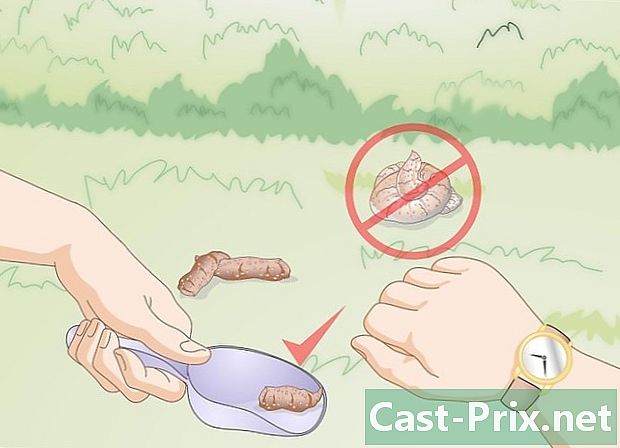Kuinka löytää saapuva postipalvelin
Kirjoittaja:
Roger Morrison
Luomispäivä:
27 Syyskuu 2021
Päivityspäivä:
1 Heinäkuu 2024

Sisältö
- vaiheet
- Tapa 1 Löydä palveluntarjoajasi ylläpitämät tiedot
- Tapa 2 Etsi Gmail-tietoja
- Tapa 3 Löydä tietoa Hotmail / Outlook, Yahoo! Mail ja iCloud Mail
- Tapa 4 Etsi henkilökohtaisen verkkotunnuksesi tiedot
- Tapa 5 Testaa saapuvan postin palvelin
Jos haluat vastaanottaa sähköpostia sellaisesta sähköpostiohjelmasta, kuten Outlook, Thunderbird tai puhelimen oletusasiakasta, sinun on haettava saapuvan postin palvelimen tiedot. Tämä sisältää palvelimen osoitteen, portin, jota ohjelmisto kuuntelee, ja postipalvelimen tyypin (POP3 tai IMAP). Vaikka kaikki nämä tarpeelliset tiedot saattavat olla hämmentyneitä, kaikesta tulee helpommin saatavilla ja helppo määrittää, kun tiedät missä ne piiloutuvat.
vaiheet
Tapa 1 Löydä palveluntarjoajasi ylläpitämät tiedot
- Siirry palveluntarjoajan verkkosivustolle. Tämä on yrityksen sivusto, joka tarjoaa sinulle pääsyn Internetiin ja laatikkopalvelun. Huomaa, että tämä menetelmä toimii ihmisille, jotka käyttävät Internet-palveluntarjoajansa määrittämää osoitetta, ja se ei ole hyödyllinen niille, joilla on osoite verkkopalvelusta, kuten Hotmail tai Gmail.
- Jos esimerkiksi käytät Freein tarjoamaa osoitetta (kuten [email protected]), siirry osoitteeseen http://www.free.fr. SFR: n käyttäjien tulisi käydä osoitteessa http://www.sfr.fr.
- On myös mahdollista, että Internet-palveluntarjoajasi ei anna sinulle osoitetta. Heidän verkkosivustossaan olisi mainittava se.
-

Napsauta linkkiä noin tai help. Useimmat Internet-palveluntarjoajat tarjoavat tällaisen linkin. -

Etsitkö. tyyppihakukenttään ja paina merkintä. Löydä tuloksista linkit, jotka viittaavat esimerkiksi Saapuvan postin asetuksiin.- Jos yleistä linkkiä ei ole, sinun on napsautettava jotain tarkempaa, kuten Asenna Outlook tai Asennettu Mac-käyttöjärjestelmälle. Kaikki sivut, jotka selittävät kuinka s asettaa, sisältävät saapuvan postipalvelimen tiedot.
- Ranskan Internet-palveluntarjoajien osalta sinun on yleensä kirjauduttava sisään asiakasalueellesi tai tilillesi saadaksesi nämä tiedot.
-

Valitse POP3 ja IMAP. Internet-palveluntarjoajan tulisi tarjota POP3- ja IMAP-asetukset. Jos tarkistat laitteesi eri laitteilla (kuten älypuhelimesi ja tietokoneesi), käytä IMAP: tä. Jos tarkistat ne vain puhelimessa tai tietokoneessa, valitse POP3.- Vaikka suurin osa Internet-palveluntarjoajista tarjoaa POP3: ta, jotkut eivät ehkä tarjoa IPAP: tä. Esimerkiksi IFrance ei tarjoa IMAP-palvelinta.
- Jos tavoitteesi on vastaanottaa Internet-palveluntarjoajan antamaan osoitteeseen osoitettuja viestejä online-sovelluksen, kuten Gmailin tai Outlookin, kautta, käytä POP3: ta. Useimmat Internet-palveluntarjoajat rajoittavat postilaatikkosi kokoa, ja POP3-palvelin pitää sen tyhjänä poistamalla kopiot Internet-palveluntarjoajan palvelimelta.
-

Kirjoita tiedot rie-asiakasohjelmaan. Tämä on hetki osoitteen ja portin kirjoittamiseen. Useimmat Internet-palveluntarjoajat käyttävät tavallista POP3 (110) -porttia saapuviin. Jos Internet-palveluntarjoajasi tarjoaa suojatun POP-portin, portti on yleensä 995. Jos sinulla on suojattu IPAP, portin tulisi olla 993.- Esimerkiksi Dartyssa yhteysosoite POP3-palvelimeen on
pop3.live.comja portti on 995. Jos asiakas tukee sitä, voit muuttaa suojatun POP-protokollan avulla portin arvoon 995. - ISP: stä riippuen voit muodostaa yhteyden IMAP- tai POP-palvelimeen suojatussa tilassa tai olla käyttämättä eri portteja.
- Esimerkiksi Dartyssa yhteysosoite POP3-palvelimeen on
Tapa 2 Etsi Gmail-tietoja
-

Valitse POP ja IMAP. Gmail tarjoaa POP- ja IMAP-palvelimen, joka tarkistaa asiakkaasi monissa rie-asiakkaissa.- IMAP: ää suositellaan käyttämään Gmailia, koska voit tarkistaa omasi siirtymällä osoitteeseen gmail.com tai asiakkaalta.
- Voit myös käyttää POP: ta, mutta huomaa, että kun ohjelmisto näyttää sinulle, et voi kirjautua Gmailiin tarkastellaksesi tai siihen vastata.
-

Ota POP tai IMAP käyttöön Gmailissa. Kirjaudu tiliisi (selaimessa) ja avaa asetusvalikko. Napsauta Viite ja POP / IMAP ennen valintaa Ota IMAP käyttöön tai Ota POP käyttöön tarpeidesi mukaan. Napsauta Tallenna muutokset. -

Kirjoita tiedot. Kirjoita saapuvan postipalvelimen nimi ja portti rie-asiakasohjelmaan. IMAP-palvelin onimap.gmail.comja portti on 993. POP-palvelin onpop.gmail.comja portti on 995.- Asetusten käyttäjätunnus ja salasana ovat samat kuin kirjautumiseen Gmailiin.
- Gmail tarjoaa vain POP: n tai suojatun IMAP: n.
Tapa 3 Löydä tietoa Hotmail / Outlook, Yahoo! Mail ja iCloud Mail
-

Valitse POP3 ja IMAP. Hotmail / Outlook ja Yahoo! Molemmat Mail tarjoavat POP3: n ja IMAP: n. iCloud tukee vain IMAP: tä.- Jos haluat tarkistaa puhelimesi samasta laitteesta (esimerkiksi yhden sovelluksen puhelimellasi tai tietokoneella), valitse POP3.
- Jos haluat kuulla heitä useilta alustoilta tai jos sinulla on sovellus, jota haluat käyttää myös selaimessasi (esim. Http://www.hotmail.com) lukemaan ja vastaamaan kysymyksiisi, käytä IMAP: tä.
-

Määritä POP3 Hotmail / Outlook-sovelluksille. Hotmail IMAP, iCloud ja Yahoo! Mail voi ohittaa tämän vaiheen. Jos haluat käyttää POP3: a, kirjaudu sisään Hotmailiin / Outlookiin selaimesta ja napsauta asetusvalikkoa ja valitse sitten vaihtoehtoja valikossa. Nähdään Hallinnoi tiliäni ja napsauta Yhdistä laitteet ja sovellukset POP: lla. valita aktivoida kohdassa POP ja vahvista painikkeella ennätys. -

Kirjoita postipalvelimen osoite ja portti. Outlook, iCloud ja Yahoo! Mail käyttää molemmat suojattuja POP3- ja IMAP-yhteyksiä turvallisuutesi vuoksi.- Hotmail / Outlook: n POP3:
pop-mail.outlook.comportti 995. - IMAP Hotmail / Outlook:
imap-mail.outlook.comportti 993. - Yahoo! mail:
pop.mail.yahoo.comportti 995. - IMAP Yahoo! mail:
imap.mail.yahoo.comportti 993. - IMAP liCloudista:
imap.mail.me.comportti 993.
- Hotmail / Outlook: n POP3:
Tapa 4 Etsi henkilökohtaisen verkkotunnuksesi tiedot
-

Siirry isäntäsi verkkosivustoon. Jos sinulla on verkkotunnus web-isännällä, käy hänen sivustossa selaimessa. -

Napsauta help tai noin. Voit helposti löytää saapuvan sähköpostipalvelimen tiedot verkkoisäntältäsi käymällä sen ohjekeskuksessa. -

Etsi "saapuvan postin palvelin". Etsi tulos, joka sanoo "Asenna rengasasiakas" ja napsauta sitä, koska todennäköisesti tarvitsemasi tiedot ovat siellä.- Monissa isännöimissä saapuvan postipalvelimen nimi on yleensä "mail.oma_verkkotunnus.com" (korvaa "verkkotunnuksesi.com" verkkotunnuksesi todellisella nimellä). POP3-portti on usein 110 ja IMAP-portti on usein 143.
- Jos haluat käyttää suojattua POP- tai IMAP-protokollaa joidenkin isäntien kanssa, tarvitset sivuston isännöivän palvelimen nimen. Kirjaudu tiliisi ja avaa järjestelmänvalvojan käyttöliittymä. Etsi palvelimen nimi ruudun vasemmasta reunasta "palvelimen nimi" vierestä. Jos palvelimen nimi on
MyServer, saapuvan postipalvelimen osoite onmonserveur.hébergeur.com. Samalta sivulta pitäisi löytää myös POP- ja IMAP-portit. - Joskus nämä tiedot voidaan myös luetella suoraan vasemmalla tai oikealla puolella olevan paneelin hallintarajapinnassa.
Tapa 5 Testaa saapuvan postin palvelin
-

Lähetä itsellesi yksi. Kun olet kirjoittanut saapuvan postipalvelimen osoitteen ja portin, lähetä testi omaan osoitteeseesi. Jos ohjelmistollasi on Tilisi tilin asetukset -painike (kuten Outlook), paina sitä saadaksesi sama tulos kuin tämän menetelmän lopussa. -

Tarkista s. Odota hetki sen jälkeen kun olet lähettänyt yhden, siirry sitten tarkistamaan ne.- Jos käytät Gmailia POP: n tai IMAP: n vastaanottamiseen toiselta palvelulta, vie kauemmin, koska Gmail tarkistaa ulkoiset laitteet vain kerran tunnissa. Nopeuta prosessia avaamalla Gmail-asetukset ja napsauttamalla Tilit ja tuonti. Vieritä alas kohtaan POP3- ja IMAP-asetukset ja valitse Tarkista heidät nyt.
- Jos saat virheen yrittäessäsi lähettää virhettä, on todennäköisesti ongelma lähtevän postin palvelimen (SMTP) asetuksissa. Tarkista SMTP-osoite ja portti palaamalla takaisin sivulle, josta löysit saapuvan postipalvelimen osoitteen, ja tarkistamalla se rengasohjelmaan antamasi kanssa.
- Gmailin SMTP-osoite on
smtp.gmail.com, portti on 587, mutta 465 turvallisille yhteyksille. - Hotmail / Outlookin SMTP-osoite on
smtp.live.com, portti on 25. Ei ole suojattua porttia. - Yahoon SMTP-osoite on
smtp.mail.yahoo.com, portti on 465 tai 587 (molemmat ovat turvassa). - LiCloudin SMTP-osoite on
smtp.mail.me.com, portti on 587. Ei ole erillistä suojattua porttia.
- Gmailin SMTP-osoite on
-

Pyydä apua. Jos saat virheen yrittäessäsi lähettää tai vastaanottaa virhettä, voi olla hyödyllistä etsiä virhekoodi Internetistä. On monia syitä, jotka voivat aiheuttaa virheen, kuten toimialueen nimen virheellinen kokoonpano tai todennusongelmat. Jos sinulla on tämän tyyppisiä ongelmia Internet-palveluntarjoajan tai verkkotunnuksen nimen takia, ota yhteyttä asiakaspalveluun tai etsiä heidän sivustoltaan saamasi virhekoodi.

- Jos käytät pikapilvi- tai pikaviestipalvelua, on erittäin todennäköistä, että saapuvan postin palvelin on IMAP.
- Ota yhteys Internet-palveluntarjoajaasi tai web-isäntään, jos sinulla on ongelmia yhteydenpidossa hänen postipalvelimeen.